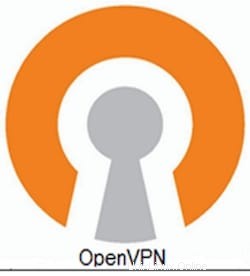
このチュートリアルでは、Ubuntu 16.04 LTSにOpenVPNをインストールする方法を紹介します。知らない人のために、OpenVPNは作成に広く使用されているオープンソースアプリケーションです。安全でないパブリックインターネットを介した安全な仮想プライベートネットワークOpenVPNは、インターネットを介してシステム接続を安全に排出するSSL VPNソリューションです。OpenVPNはクライアントサーバー構造で機能します。仮想プライベートネットワークに接続されたすべてのデバイスは、まるでそれらのように機能します。ローカルエリアネットワークにリンクされています。VPNトンネルを介して送信されるパケットは256ビットのAES暗号化で暗号化されているため、データの盗難は不可能です。
この記事は、少なくともLinuxの基本的な知識があり、シェルの使用方法を知っていること、そして最も重要なこととして、サイトを独自のVPSでホストしていることを前提としています。インストールは非常に簡単で、ルートアカウントで実行されていますが、そうでない場合は、'sudoを追加する必要があります。 ‘ルート権限を取得するコマンドに。 Ubuntu 16.04(Xenial Xerus)サーバーにOpenVPNオープンソース仮想プライベートネットワークを段階的にインストールする方法を紹介します。
Ubuntu16.04LTSにOpenVPNをインストールする
手順1.まず、次のapt-getを実行して、すべてのシステムパッケージが最新であることを確認します。 ターミナルのコマンド。
sudo apt-get update sudo apt-get upgrade
ステップ2.Ubuntu16.04にOpenVPNをインストールします。
次のコマンドを使用してOpenVPNをインストールします:
apt-get install openvpn easy-rsa
手順3.認証局を設定します。
OpenVPNサーバーは、証明書を使用してサーバーとさまざまなクライアント間のトラフィックを暗号化します。したがって、VPSに認証局(CA)を設定して、これらの証明書を管理します:
make-cadir ~/openvpn-ca cd ~/openvpn-ca
ファイルの終わりに向かっていくつかの変数を編集します:
nano vars
必要に応じて変更してください:
# These are the default values for fields # which will be placed in the certificate. # Don't leave any of these fields blank. export KEY_COUNTRY="US" export KEY_PROVINCE="CA" export KEY_CITY="NewYork" export KEY_ORG="Fort-Funston" export KEY_EMAIL="[email protected]" export KEY_OU="MyOrganizationalUnit" # X509 Subject Field export KEY_NAME="chedelics"
エラーがない場合は、次の出力が表示されます。
source vars NOTE: If you run ./clean-all, I will be doing a rm -rf on /home/user/openvpn-ca/keys
これで、環境をクリーンアップしてからCAを構築できます:
./clean-all ./build-ca
おめでとうございます…..新しいRSAキーが作成され、前にvarsファイルに入力した詳細を確認するように求められます。Enterキーを押すだけです。確認してください。
ステップ4.サーバーキーと証明書を生成します。
現在のディレクトリで以下のコマンドを実行します:
./build-key-server server
また、Diffie-Hellmanファイルを作成する必要があります。このファイルの作成は、キーの長さに依存します。このデフォルトでは、 2048ビットキーですが、easy-RSAフォルダーのvarsファイルを編集することでいつでも変更できます:
./build-dh
最後に、証明書を強化するためにHMAC署名を生成する必要があります:
openvpn --genkey --secret keys/ta.key
ステップ5.クライアントの公開/秘密鍵を作成します。
このプロセスでは、単一のクライアントキーと証明書が作成されます:
source vars ./build-key client1
ステップ6.OpenVPNサーバーを構成します。
ここで、OpenVPNサーバーを構成します:
cd ~/openvpn-ca/keys cp ca.crt ca.key vpnserver.crt vpnserver.key ta.key dh2048.pem /etc/openvpn
次に、サンプルのOpenVPN構成をデフォルトの場所に抽出します:
gunzip -c /usr/share/doc/openvpn/examples/sample-config-files/server.conf.gz | sudo tee /etc/openvpn/server.conf
構成ファイルを編集します:
nano /etc/openvpn/server.conf
以下の構成を貼り付けます(ポートの値などを変更できます):
local 192.168.77.20 port 443 proto tcp dev tun tun-mtu 1500 tun-mtu-extra 32 mssfix 1450 ca /etc/openvpn/easy-rsa/2.0/keys/ca.crt cert /etc/openvpn/easy-rsa/2.0/keys/server.crt key /etc/openvpn/easy-rsa/2.0/keys/server.key dh /etc/openvpn/easy-rsa/2.0/keys/dh1024.pem server 10.8.0.0 255.255.255.0 #-ifconfig-pool-persist ipp.txt push "redirect-gateway def1" push "dhcp-option DNS 8.8.8.8" push "dhcp-option DNS 4.2.2.1" keepalive 2 30 comp-lzo persist-key persist-tun status 443status.log log-append 443log.log verb 3
ファイルを保存し、OpenVPNサービスを有効にして開始します:
systemctl enable openvpn@server systemctl start openvpn@server
ステップ7.OpenVPN用にIptablesを構成します。
クライアントマシンでインターネットを有効にするには、いくつかのIPtablesルールを入力する必要があります:
sudo iptables -t nat -A POSTROUTING -s 10.8.0.0/24 -o venet0 -j MASQUERADE sudo apt-get install iptables-persistent
おめでとうございます!OpenVPNが正常にインストールされました。このチュートリアルを使用してUbuntu 16.04 LTS(Xenial Xerus)システムにOpenVPNサーバーをインストールしていただきありがとうございます。その他のヘルプや役立つ情報については、 OpenVPNの公式ウェブサイト。